CAD用拉伸与倒圆角创建三维模型
浏览:240日期:2024-01-31 14:32:47
下面给大家介绍的是CAD用拉伸与倒圆角创建三维模型的方法,喜欢能帮助到大家,请详细介绍吧!
效果图:
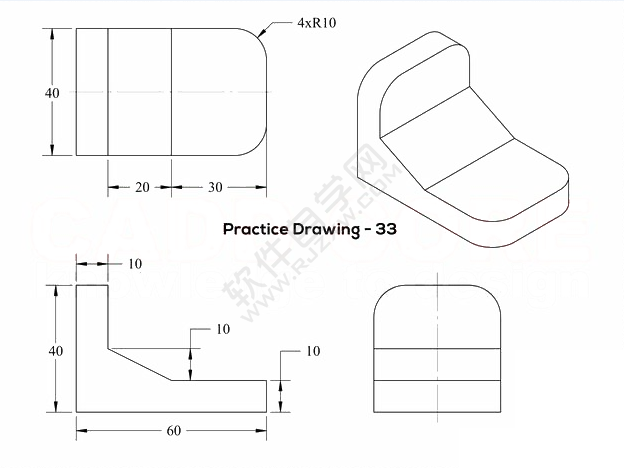
1、设置左视图模式。

2、绘制下面的二维图出来。
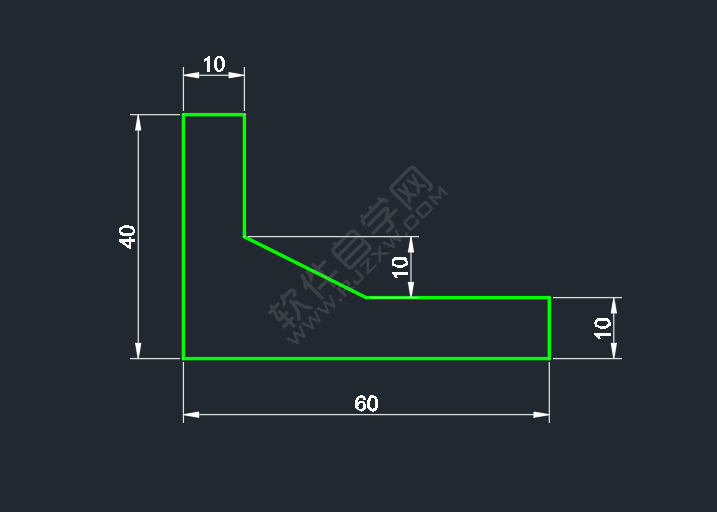
3、然后给二维图形进行面域。效果如下:
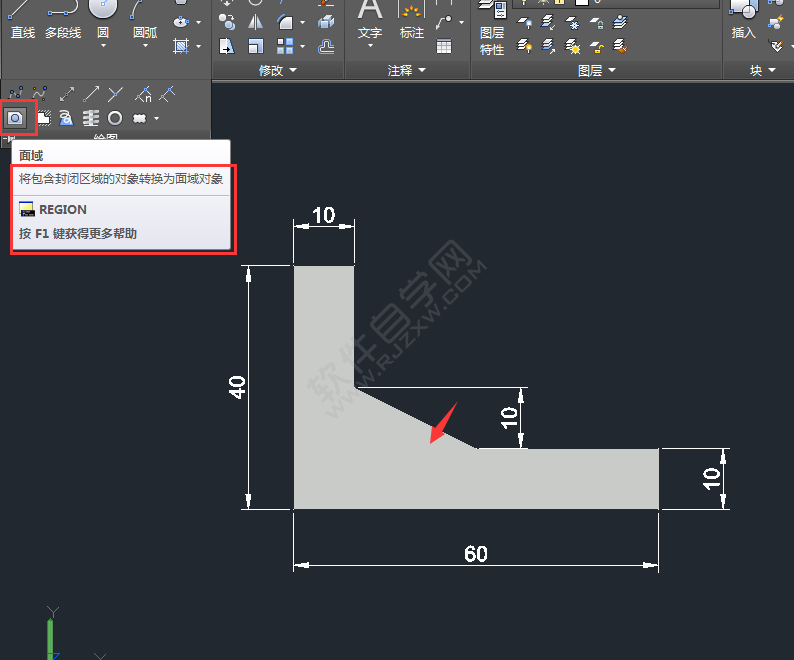
4、点击三维工具。把二维拉伸成实体。
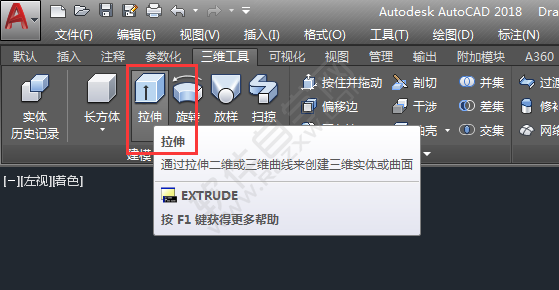
5、拉伸的厚度为40mm。
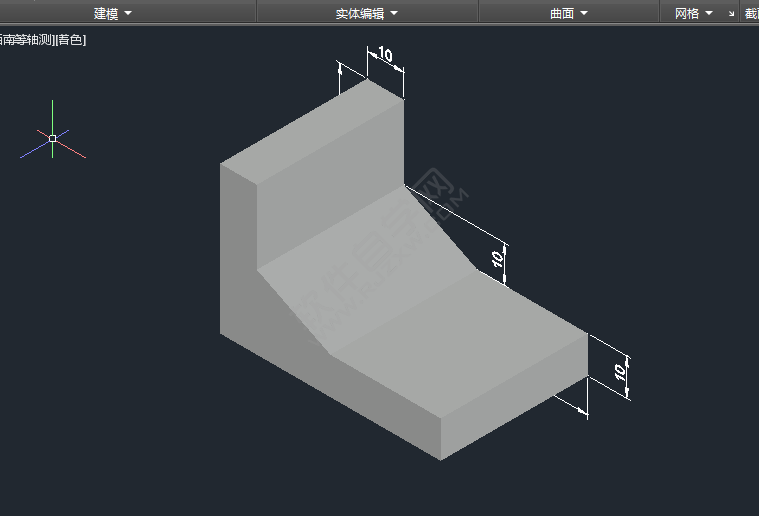
6、点击圆角边工具。
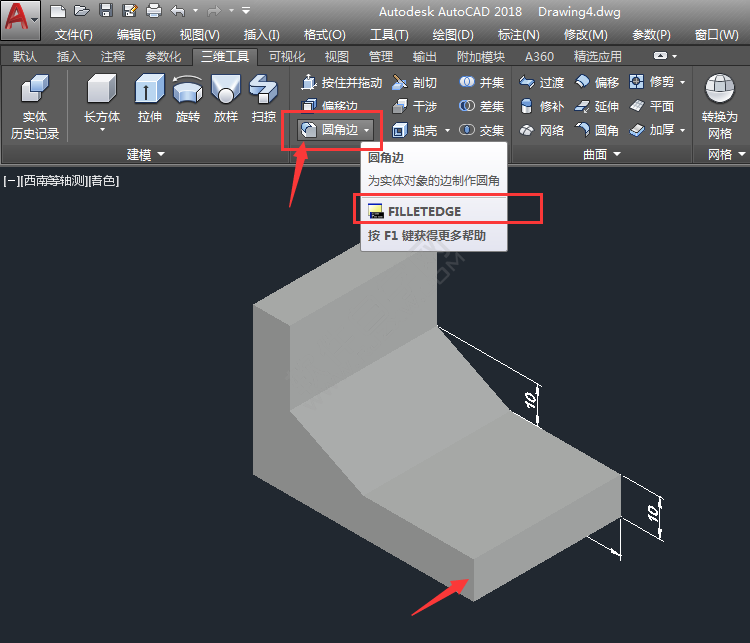
7、设置半径为10 ,给四条边进行倒圆角处理。

8、就完成了CAD三维模型的创建。
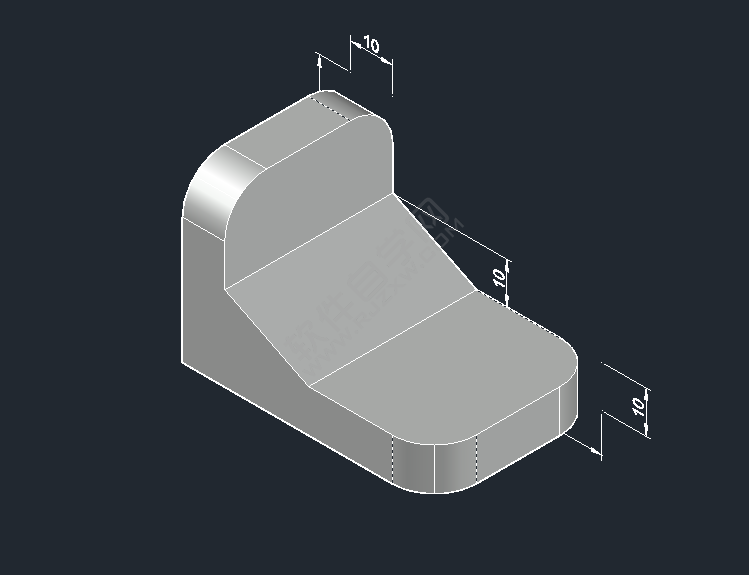

 网公网安备
网公网安备